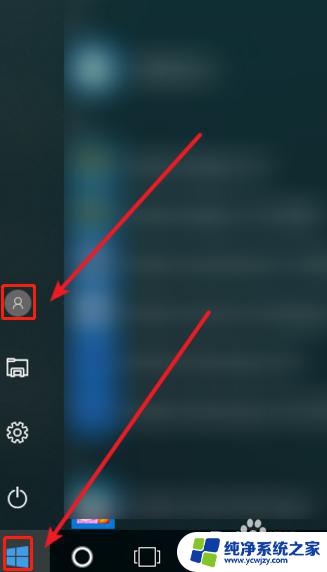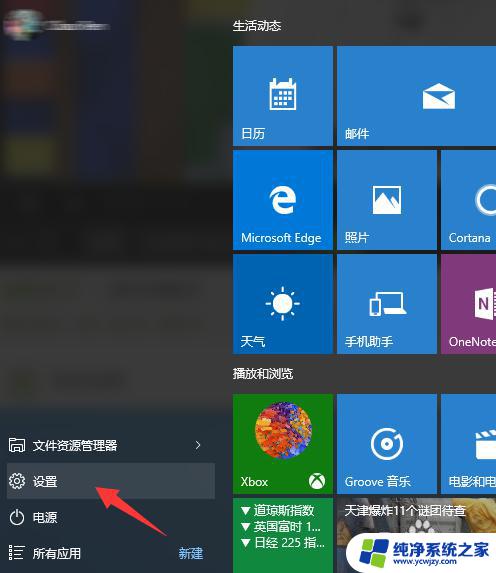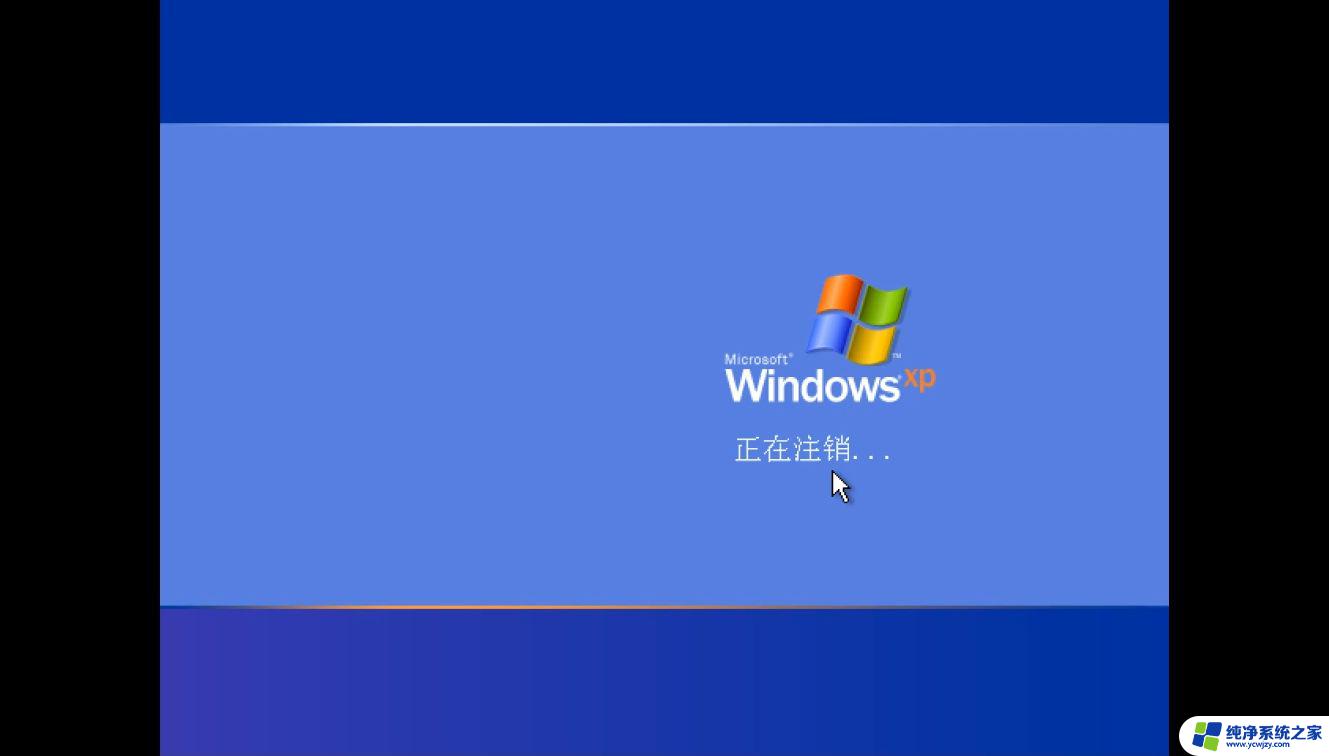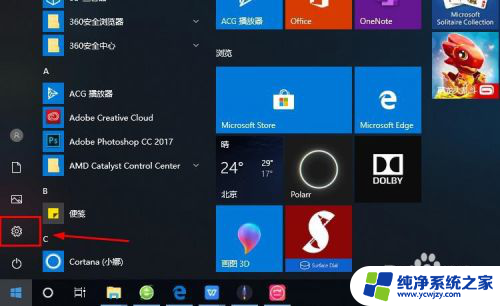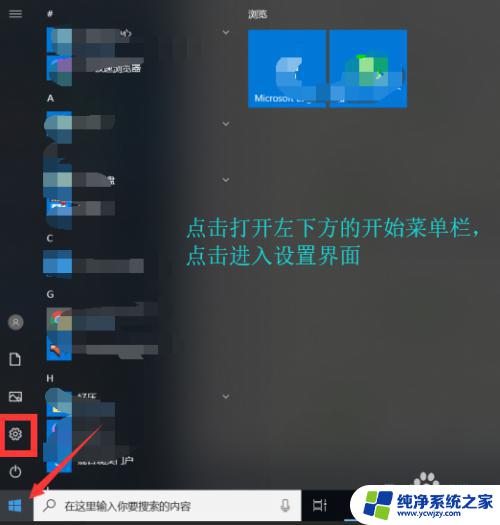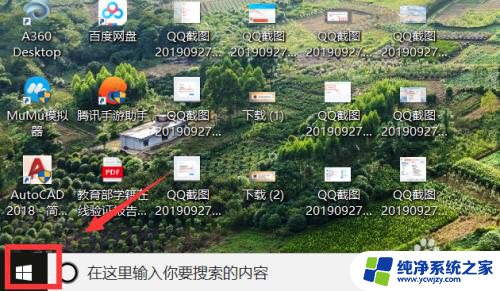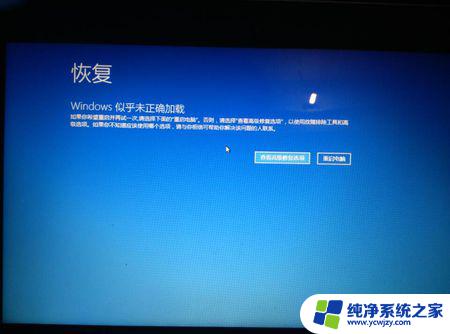笔记本电脑怎么注销账户
更新时间:2024-04-27 10:47:32作者:jiang
在使用笔记本电脑时,我们经常需要切换账户或者注销账户登录,在Win10系统中,注销账户登录的操作并不复杂,只需要几个简单的步骤即可完成。通过注销账户登录,我们可以保护个人信息的安全,确保账户不会被他人恶意使用。接下来让我们一起来了解一下Win10系统中如何进行账户注销的操作吧。
操作方法:
1.首先,点击电脑左下角的“开始”,如图所示。

2.点击开始菜单中的头像,如图所示。
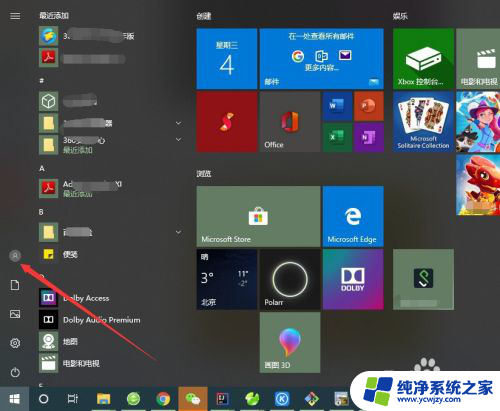
3.选择弹出菜单中的“注销”就可以了,如图所示。
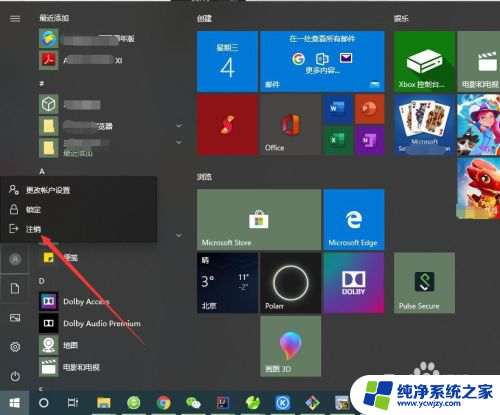
4.也可以点击开始菜单左上角的“三条线”按钮,如图所示。
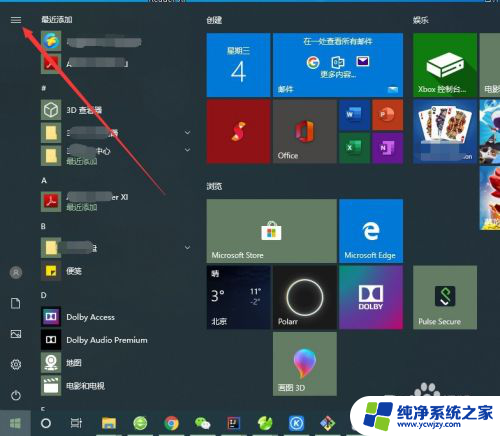
5.然后点击自己的登录账号,如图所示。
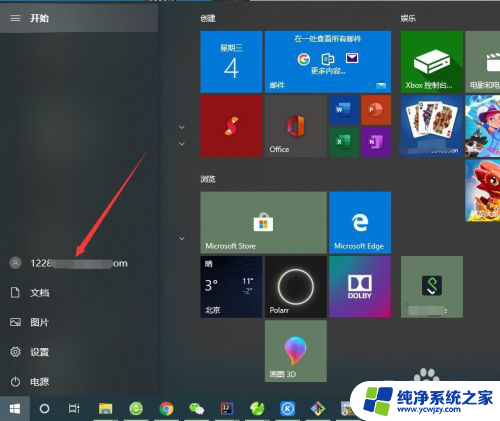
6.同样会弹出一个菜单,选择“注销”即可,如图所示。
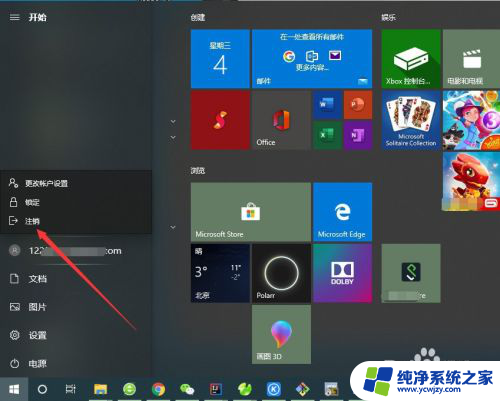
7.也可以直接使用快捷键“Ctrl+Shift+Delete”,点击“注销”即可。如图所示。
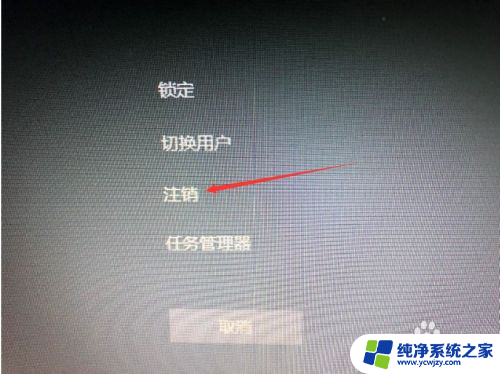
以上是关于如何注销笔记本电脑账户的全部内容,如果你遇到了这种情况,可以按照以上方法来解决,希望这些方法能够对大家有所帮助。